
Eメールを受信して印刷する(Eメール印刷)
Eメール印刷とは、POP3メールサーバーから受信したEメールの本文や添付された画像ファイルを、パソコンを介さずに直接印刷する機能です。一定間隔の自動受信のほか、手動で受信することもできます。SMTPプロトコルを使うと、メールサーバーを介さず本機に直接送信されたEメールを印刷します。
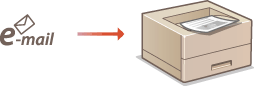
 |
セットアップメニューの<TIFFスプール機能>を<ON>にすると、受信データを本機またはSDカード内に一時的に保管してから印刷するため、エラー発生を減らすことができます。TIFFスプール機能 |
Eメール印刷の設定をする
本機でEメールを受信し印刷するための設定について説明します。メール受信に関する設定はパソコンから、印刷に関する設定は本機の操作パネルから行います。
パソコンから
1
リモートUIを起動し、管理者モードでログインする リモートUIを起動する
2
[設定/登録]をクリックする
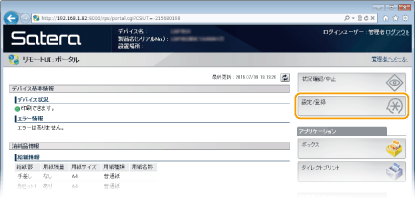
3
[ネットワーク] [Eメール印刷設定]をクリックする
[Eメール印刷設定]をクリックする
 [Eメール印刷設定]をクリックする
[Eメール印刷設定]をクリックする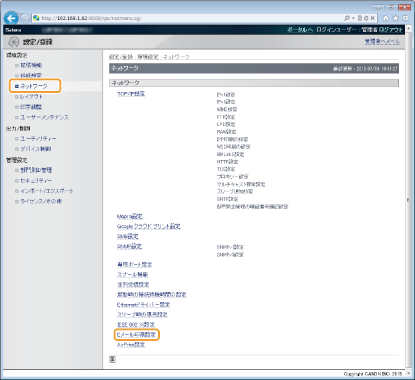
4
[編集]をクリックする
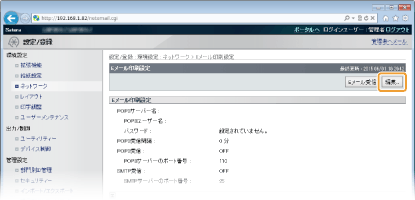
5
Eメール印刷機能の各項目を設定する
 POP3メールサーバーからEメール印刷するときは
POP3メールサーバーからEメール印刷するときは
Eメールの受信動作をした時点で、サーバーのメールボックスに保存されているEメールをすべて印刷します。印刷したいEメールを本機宛に送っておくと、一定時間ごとに自動的に印刷したり、任意のタイミングにまとめて印刷したりすることができます。
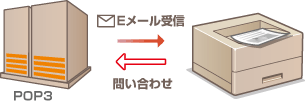

本機で受信したEメールはすべてサーバーから削除されますので、Eメール印刷専用のメールアドレスのご利用をおすすめします。
POP3プロトコルの使用条件
POP3メールサーバーはUIDLコマンドをサポートしている必要があります。詳しくは、ネットワーク管理者またはサーバー管理者にお問い合わせください。
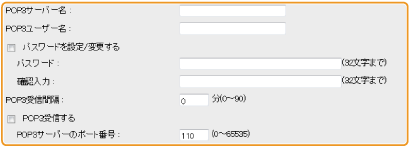
[POP3サーバー名]
Eメールを受信するサーバー名またはIPアドレスを入力します。
Eメールを受信するサーバー名またはIPアドレスを入力します。
[POP3ユーザー名]
メールサーバーに接続するためのユーザー名を半角英数字で入力します。
メールサーバーに接続するためのユーザー名を半角英数字で入力します。
[パスワードを設定/変更する]
メールサーバーに接続するためのパスワードを設定するときは、チェックマークを付け、[パスワード]と[確認入力]の両方に同じパスワードを半角英数字で入力します。
メールサーバーに接続するためのパスワードを設定するときは、チェックマークを付け、[パスワード]と[確認入力]の両方に同じパスワードを半角英数字で入力します。
[POP3受信間隔]
メールサーバーへ自動的に接続する間隔を分単位で設定します。サーバーのメールボックスに新着メールがあれば、自動受信して印刷します。操作パネルの設定メニューにある<POP3受信間隔>でも設定できます(POP3受信間隔)。
メールサーバーへ自動的に接続する間隔を分単位で設定します。サーバーのメールボックスに新着メールがあれば、自動受信して印刷します。操作パネルの設定メニューにある<POP3受信間隔>でも設定できます(POP3受信間隔)。

自動受信を行わないようにする
[POP3受信間隔]を[0]に設定します。[0]に設定したときは手動でEメールを受信してください。Eメールを手動で受信する
[POP3受信する]
チェックマークを付けると、POP3メールサーバーからのEメール印刷ができるようになります。操作パネルの設定メニューにある<POP3受信>でも設定できます(POP3受信)。
チェックマークを付けると、POP3メールサーバーからのEメール印刷ができるようになります。操作パネルの設定メニューにある<POP3受信>でも設定できます(POP3受信)。
[POP3サーバーのポート番号]
Eメールを受信するサーバーのポート番号を設定します。
Eメールを受信するサーバーのポート番号を設定します。
 SMTPプロトコルでEメール印刷をするときは
SMTPプロトコルでEメール印刷をするときは
本機にSMTPプロトコルでEメールを送信すると、受信した時点ですぐに印刷します。キヤノン製複合機からファクス文書を転送して本機で印刷したいときは、この機能を有効にしてください(キヤノン製複合機からファクス文書を転送するには)。
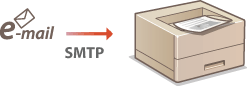

[SMTP受信する]
チェックマークを付けると、SMTPプロトコルでのEメール印刷ができるようになります。操作パネルの設定メニューにある<SMTP受信>でも設定できます(SMTP受信)。
チェックマークを付けると、SMTPプロトコルでのEメール印刷ができるようになります。操作パネルの設定メニューにある<SMTP受信>でも設定できます(SMTP受信)。
[SMTPサーバーのポート番号]
Eメールを受信するときのポート番号を設定します。
Eメールを受信するときのポート番号を設定します。
6
[OK]をクリックする
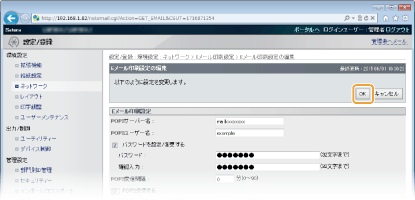
7
ハードリセットする
[デバイス制御]をクリックし、[ハードリセット]を選んだあと、[実行]をクリックします。
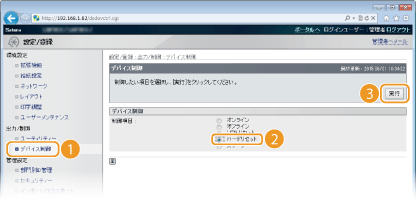
ハードリセット後に設定が有効となります。
操作パネルから
8
必要に応じてEメール印刷に関するその他の設定をする
 Eメールの本文を印刷するかどうかを設定する Eメールの本文を印刷するかどうかを設定する |
 Eメール本文の印刷ページ数を制限する Eメール本文の印刷ページ数を制限する |
 Eメール印刷のエラーを表示するかどうかを設定する Eメール印刷のエラーを表示するかどうかを設定する |
Eメールを手動で受信する
POP3メールサーバーからEメール印刷するように設定されているときは、手動でEメールを受信して印刷することもできます。自動受信する前にサーバーへ接続したい場合や、自動受信を行わないように設定している場合は、以下の方法で手動受信してください。
1
 (ユーティリティー)を押す
(ユーティリティー)を押すオフラインのときは  (ユーティリティー)を押しても動作しません。オンラインにしてください。[オンライン]キー
(ユーティリティー)を押しても動作しません。オンラインにしてください。[オンライン]キー
 (ユーティリティー)を押しても動作しません。オンラインにしてください。[オンライン]キー
(ユーティリティー)を押しても動作しません。オンラインにしてください。[オンライン]キー2
 /
/ で<Eメール印刷ユーティリティー>を選び、
で<Eメール印刷ユーティリティー>を選び、 を押す
を押す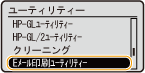
3
<Eメール受信>を選び、 を押す
を押す
 を押す
を押す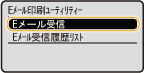
4
<はい>を選び、 を押す
を押す
 を押す
を押す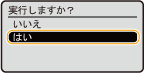
メールサーバーへ接続します。サーバーのメールボックスに新着メールがあれば、Eメール印刷が開始されます。
本機のSMTP受信を有効にしてから、転送元の複合機でインターネットファクス(Iファクス)アドレスに本機のIPアドレスを指定してください。転送されたファクス文書はすぐに印刷されます。 印刷可能な添付ファイルの形式はTIFFのみです。TIFFファイルはファクス文書ごとに 1 つのみを印刷できます。 トナーカートリッジが寿命に近づくと、ファクス文書を受信できなくなります。受信できなかったファクス文書は、複合機側で印刷されます。 オプションのSDカード装着時は、印刷可能なTIFFファイルのサイズが最大 100 MBまでに制限されます。 |
 関連項目
関連項目